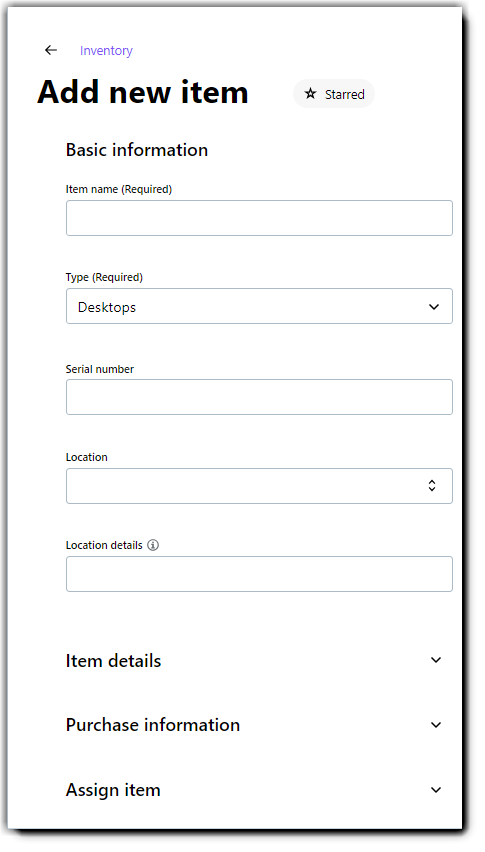- No Console, acesse o Inventário página.
Note: Se você tiver várias contas, selecione sua organização no canto superior esquerdo ao lado do LogMeIn Resolve logotipo.
- Selecione a opção Adicionar novo item na parte superior da tela.

- Insira o conjunto inicial de detalhes do seu item nos campos obrigatórios abaixo Informações básicas seção.
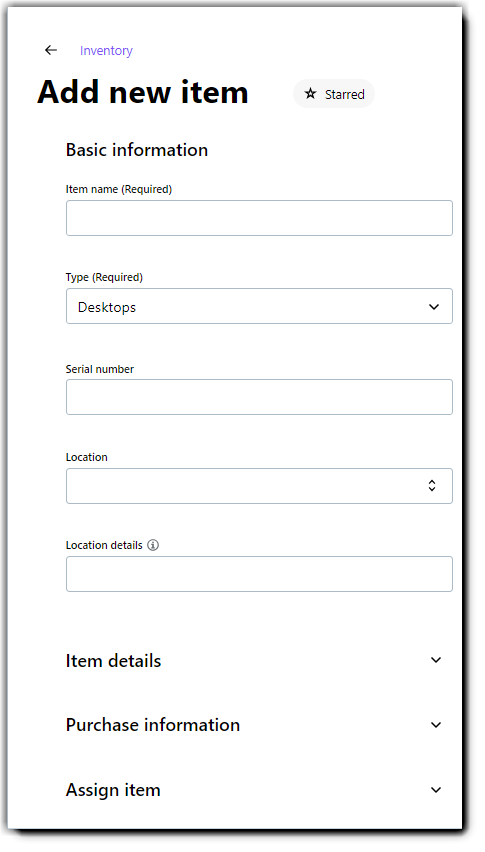
- Você pode preencher os campos opcionais com base nas preferências, como o ciclo de vida ou o período de garantia.
Note: Você pode criar campos personalizados clicando no botão Adicionar campo personalizado em uma seção. Você pode inserir um título para seu campo personalizado, definir sob qual seção você deseja exibir e marcar como um campo obrigatório.
- Atribua seu item a um usuário ou departamento de TI.
- Após terminar, selecione Salvar ou Salvar e copiar.
Note: Quando você seleciona Salvar e duplicar, LogMeIn Resolve salva seu item e preenche previamente as informações no formulário duplicado. Dessa forma, você não precisa inserir manualmente todos os dados, mas altere apenas o que é necessário (por exemplo, o número de série).
Results: O item é criado e é adicionado à parte superior da sua lista de inventário quando o Data de adição A coluna é A A-Z (padrão) classificada.
Important: Você pode adicionar um máximo de 50.000 itens à sua conta.